Comment afficher ou lire une vidéo ou une image sur ma Smart TV avec l’application QuickCast
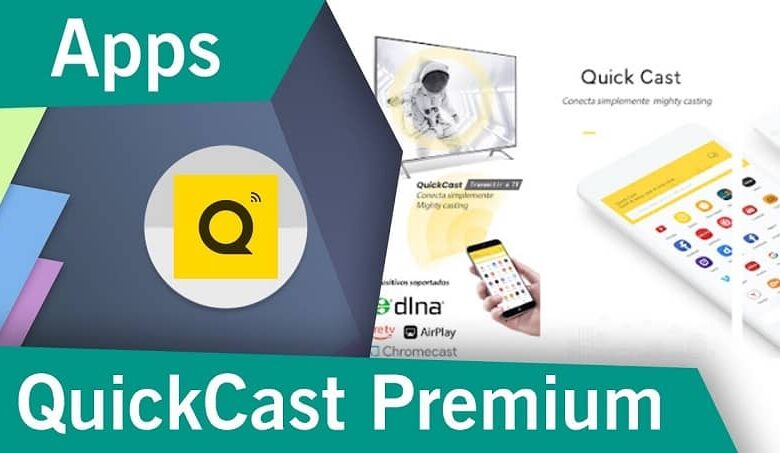
Accueillir à nouveau! Si vous vous êtes déjà demandé s’il était possible d’ envoyer des vidéos ou des images à partir de notre mobile pour les lire sur une Smart TV , alors vous avez atteint le poste approprié. Vous trouverez la solution à cela dans l’application QuickCast, mais si vous n’êtes pas sûr de son fonctionnement, ne vous inquiétez pas. De plus, connecter votre iPhone ou Android à votre Smart TV sans câble est un avantage dont vous pouvez profiter.
Plus tard, nous vous expliquerons en détail et de manière simple tout ce que vous devez savoir sur cette application pour que vous appreniez à l’utiliser parfaitement.
Qu’est-ce que QuickCast?
QuickCast est une application qui nous permet d’envoyer facilement et rapidement n’importe quelle vidéo d’Internet depuis notre mobile vers notre téléviseur afin que nous puissions la lire sans fil. Ceci est réalisé parce que cette application utilise la technologie Miracast. Par exemple, vous pouvez installer votre application QuickCast en téléchargeant le Google Play Store sur votre Sony Smart TV, et ainsi pouvoir profiter de ses options.
En d’autres termes, avec QuickCast, vous pouvez profiter de votre contenu préféré disponible sur certaines plates-formes telles que YouTube, Vimeo, Dailymotion, Twitch, Instagram, Twitter et Facebook.
Sans aucun doute, cette application est très utile, car il y a des moments où nous avons besoin de lire un film, une série ou une vidéo sur notre téléviseur afin de le voir en haute résolution dans le confort de notre canapé pendant que nous partageons avec des amis ou en famille .
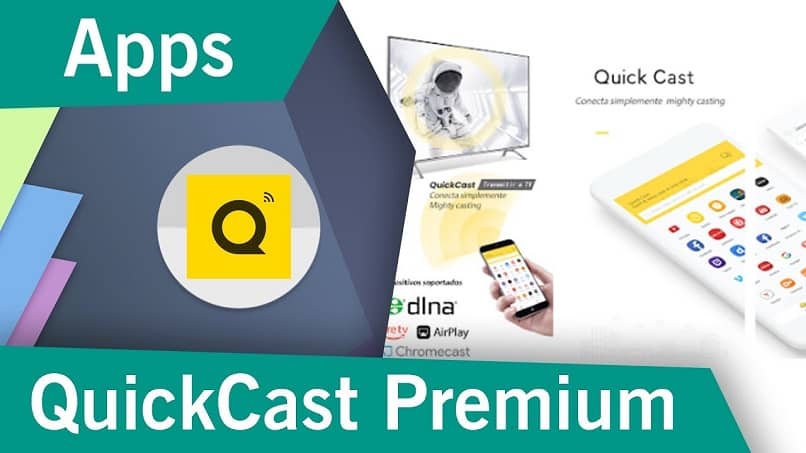
Sans aucun doute, cette application est très facile à utiliser car elle possède une interface très simple. Il fonctionne essentiellement comme un navigateur à partir duquel vous pouvez rechercher un grand nombre de vidéos.
En revanche, ne vous inquiétez pas de la compatibilité, car heureusement, vous pouvez envoyer du contenu à un grand nombre d’appareils, qu’ils soient similaires à Chromecast ou à des téléviseurs comme Smart TV.
De plus, cette application peut être téléchargée directement depuis le Google Play Store gratuitement et est compatible avec les appareils dotés d’un système d’exploitation Android 4.1 ou supérieur. Cependant, vous pouvez accéder à la page officielle QuickCast pour voir une liste des appareils compatibles avec cette application.
Apprenez à utiliser QuickCast
Ensuite, dans cette section, nous expliquerons chacune des étapes que vous devez effectuer pour pouvoir lire n’importe quelle vidéo sur votre Smart TV avec l’application QuickCast.
Comme vous le verrez ci-dessous, c’est un processus très simple qui ne prendra pas plus de 5 minutes de votre temps. Il vous suffit de lire attentivement les étapes suivantes pour ne pas avoir de problème à regarder votre contenu préféré sur votre téléviseur. Allons-y!
- Tout d’abord, vous devez connecter votre Smart TV à un réseau Wi-Fi, que ce soit Samsung, LG, Hesense ou Sony . Sinon, il ne sera pas possible d’effectuer le processus suivant pour utiliser QuickCast.
- Une fois que vous avez téléchargé et installé l’application Quickcast , ouvrez-la.
- Cliquez ensuite sur l’icône en forme d’écran, que vous pouvez trouver en haut de l’écran.
- Vous verrez maintenant qu’une liste des appareils disponibles pour envoyer le contenu s’affiche. Sélectionnez l’appareil que vous souhaitez utiliser dans ce cas.
- Plus tard, dans l’interface, vous pourrez voir plusieurs raccourcis vers certaines plates-formes telles que YouTube ou Twitch. Cependant, vous pouvez également rechercher le contenu que vous souhaitez lire directement à partir de la barre de recherche QuickCast. Même cette application nous donne la possibilité de créer des signets pour accéder rapidement à nos pages préférées.

- Une autre option disponible dans l’interface de cette application est de rechercher le contenu que nous avons stocké sur notre appareil mobile. Il vous suffira de les sélectionner et ils seront automatiquement envoyés sur votre moniteur ou téléviseur pour être reproduits très couramment.
- Une fois que vous avez sélectionné le contenu multimédia que vous souhaitez voir, appuyez sur l’option «Lecture» qui se trouve sur l’écran du terminal.
- Vous devez maintenant sélectionner un bouton qui a la forme d’un écran et se trouve en bas de l’écran. Après quelques secondes, vous pourrez profiter du contenu sélectionné dans le confort de votre téléviseur.
Avant d’effectuer les étapes précédentes, nous vous recommandons de vérifier si le logiciel de votre Smart TV est à jour. C’est tout pour aujourd’hui! Si les informations contenues dans cet article vous ont aidé, n’oubliez pas de les partager avec tous vos amis et votre famille.




